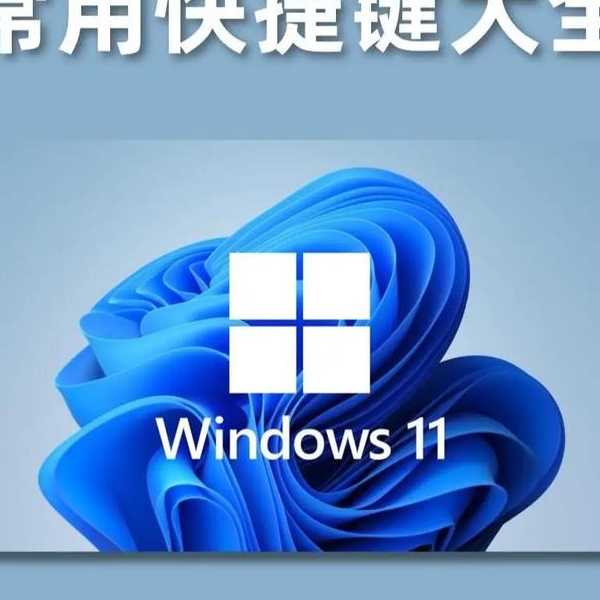```html
别急着买新电脑!Windows11 + macOS 高效工作流秘籍大公开
嘿伙计们,今天我们来聊聊一个看似矛盾实则真香的组合:Windows11 和 macOS。我知道,我知道,很多人觉得这是两个世界,水火不容?No No No!相信我,在同时拥有 Windows 电脑和 MacBook 的今天(别惊讶,这种人真不少!),掌握windows11 macos 协同技巧绝对是提升生产力的王道。今天老伙计就带你解锁这对“冤家”和平共处、高效协作的实用姿势,让你省下一台新设备的银子!
场景一:远程桌面 - 当你在Mac上想访问Windows
想象一下:你正舒服地瘫在沙发上,用 MacBook 码字或修图,突然需要用到只有 Windows 11 上装着的某个专业软件(或者那宝贵的专网环境)。爬起来跑去开 PC?太扫兴!利用 Windows 自带的“远程桌面”,这才是优雅的跨平台工作流解决方案。
Windows 11 端设置(请先在PC操作)
- 按下 Win + I 打开设置,找到【系统】→【远程桌面】。
- 打开【启用远程桌面】开关。
- 记下“这台电脑名称”(比如 DESKTOP-ABCDEF),或者本机IP地址(推荐固定内网IP)。
Windows系统提示:这里充分体现了Windows原生功能集成的优势,无需第三方软件就能实现核心远程访问。 - 关键一步!确保你的 Windows 账户密码足够安全(强烈建议启用PIN或微软账户密码),这是连接的凭证。
macOS 端连接操作
- 打开 Mac 上的 App Store,搜索并安装免费的【Microsoft Remote Desktop】。
- 启动应用,点击左上角的 [+] → 选择【Add PC】。
- 在 PC name 栏输入步骤3记录的电脑名称或 IP 地址。
- User account 建议选择【Add user account】,输入你 Windows 11 的登录用户名和密码。
- 点击【Add】保存,然后双击新建的电脑图标连接!
🎉 奇迹发生:你的 Windows 11 桌面瞬间出现在 Mac 里!文件复制、软件操作无缝衔接,这就是高效的windows11 macos 跨平台工作流实践。
值得注意的小技巧
- 剪贴板共享:默认开启,可以直接在Mac和远程Windows间复制粘贴文本(文件需要单独传输)。
- 分辨率自适应:应用设置里可以调整,建议选【Fit session to window】更灵活。
- 常用设置:【Preferences】里可设置体验级别(影响流畅度),调整本地资源映射(比如共享Mac上的文件夹给远程Windows)。
⚠️ 常见坑点:如果你的 Windows 11 家庭版连接不上?没错,Windows 11 家庭版不支持作为“被控端”,专业版/企业版/教育版才行!这就是为什么熟悉 Windows 系统版本差异也是windows11 macos跨平台应用的关键知识。
场景二:虚拟机方案 - 一台设备同时驾驭两大系统
不想来回切换物理设备?或者你只有一台主力 MacBook,但又离不开某些仅限 Windows 的软件?在 macOS 上运行 Windows 11 虚拟机,堪称终极的双系统整合体验。
推荐工具
- Parallels Desktop (付费,最优体验):丝滑如原生,支持 M1/M2/M3 芯片,DirectX 12 加速,融合模式让你感觉 Win 软件像 Mac 应用一样运行。
Windows系统提示:Parallels 对 Windows 11 的优化做到了极致,尤其是利用虚拟化技术发挥硬件性能,适合重度依赖Windows环境的用户。 - VMware Fusion Player (免费版可用):大厂出品,免费够用,稳定可靠。
- UTM (免费,基于开源):开源免费,配置稍复杂,适合技术爱好者。
操作要点 (以Parallels为例)
- 购买并安装 Parallels Desktop。
- 首次启动,向导会引导你下载 Windows 11 镜像(自动从微软获取ISO)或在现有恢复分区安装。
- 跟着提示安装 Windows 11,过程和在物理机上类似。
- 安装完成后,Parallels Tools 会自动安装(增强集成驱动、共享剪贴板、共享文件夹等)。
- 🎯 核心技巧:共享文件夹设置。在虚拟机配置中,明确指定 macOS 和 Windows 都能访问的共享文件夹(如“Documents”下的某个子目录),这是双向文件同步方案的基础!
🤔 怎么选? 如果你的工作内容高度依赖特定的 Windows 生产力套件(如完整的 Office、大型工程软件),或者需要高性能图形处理(即使是轻度的CAD或游戏),Parallels 的投入绝对值得,它构建了无缝的windows11 macos工作环境。
场景三:Boot Camp (仅限Intel Mac) 或 外置硬盘双系统
如果你是还在使用 Intel 处理器的 Mac 用户,Boot Camp 仍然是体验原生 Windows 11 性能的最佳途径。或者,追求极致灵活,用高速外置SSD装Windows!
Boot Camp 要点
- 需要从苹果官网下载 Windows 支持软件(Boot Camp 驱动包)。
- 分区时,根据主要使用的系统分配合理磁盘空间。
- 开机按住 Option 键选择启动系统。
- 优势:原生性能!劣势:重启切换,无法同时运行。
外置 SSD Windows To Go
这个高阶玩法超酷!把完整的 Windows 11 安装在一个高速 USB-C/Thunderbolt SSD 上。
- 准备一个 NVMe SSD + 高速硬盘盒(USB 3.2 Gen 2 或雷电3/4)。
- 使用工具如 Rufus(在另一台 Windows 上操作)或 Windows 11 官方媒体创建工具 + 命令行制作 Windows To Go 驱动器。
- 启动 Mac,同样按住 Option 键,选择从外置 SSD 启动。
- 💡 小贴士:外置 SSD 方案非常适合需要频繁在不同电脑(甚至包括非Mac电脑)上使用同一套 Windows 环境的用户,堪称移动的windows11 macos双系统切换方案,而且不会占用宝贵的内部存储空间!
场景四:文件与数据无缝同步 - 真正的协同核心
系统切换再丝滑,文件来回拷才是最烦人的!打造统一的文件同步方案是关键:
- 云存储王者:OneDrive (强烈推荐!)
微软亲儿子,在 Windows 11 深度集成,在 macOS 也有优秀客户端。设置好“文件随选”,本地不占空间,需要时自动下载。所有文档、工作资料存 OneDrive,两边实时同步,访问零延迟。这才是完美的跨平台工作流基础! - iCloud Drive:苹果生态首选,但在 Windows 端的体验稍逊于 OneDrive(特别是大文件或海量小文件)。
- 其他选择:Google Drive, Dropbox, NAS 同步工具 (如 Synology Drive, Qsync)。
- 共享文件夹 (前述虚拟机场景):在Parallels/Vmware里设置好的共享文件夹,就是最高效的小文件/临文件中转站。
场景五:统一你的工具链 - 抹平系统差异
最后一个建议,是减少切换系统带来的“割裂感”:
- 浏览器同步:Chrome/Firefox/Edge 的跨平台书签、密码、历史记录同步是刚需。
- 输入法同步:使用自带云同步功能的输入法(如搜狗、百度,或系统原生同步词库)。
- 笔记软件:Notion、Evernote、OneNote(强烈推荐,背靠微软生态,跨Win/Mac/iOS/Android极佳)是知识的中枢。
- 办公套件:微软 Office(订阅制)提供完全一致的体验;WPS Office 也是优秀的跨平台替代方案。
写在最后:选择适合你的方式
没有最好的,只有最适合的windows11 macos共存方式。
- 轻度依赖Windows:远程桌面足矣,免费又方便。
- 中度依赖/追求一体体验:Parallels虚拟机是最佳选择,尤其对M系芯片Mac用户。
Windows系统优势在此展现:通过虚拟机,你依然能完整利用Windows强大的软件生态和生产力工具链,无缝融入Mac工作环境。- 重度依赖/追求极致性能:Intel Mac选BootCamp,其他情况高性能虚拟机或外置SSD方案。
- 终极懒人:做好核心的文件同步方案,统一浏览器、笔记、密码管理,切系统也像换了个桌面一样自然。
别再让操作系统成为你效率的壁垒。用好这些windows11 macos协同技巧,充分发挥双平台各自的优势,打造真正属于你的高效生产力引擎!快去试试吧,包你省时省力又省心。有啥问题评论区砸过来,咱们一起研究!
哦对了,当你下次看到同事在两台设备前焦头烂额时,不妨分享下这篇攻略?别让人家咖啡都凉了还在导数据嘛!😉
```